Enhavtabelo
Adobe InDesign estas bonega paĝa aranĝo, kiu ebligas al vi desegni preskaŭ ĉion, kion via kreemo povas sonĝi. Sed kiam vi ricevas kompleksan dokumenton plenigitan de metitaj bildoj, tekstaj kadroj, bazliniaj kradoj, gvidiloj kaj pli, povas esti malfacile vidi ĝuste kio okazas!
Feliĉe, estas simpla lertaĵo por rapide ŝanĝi tien kaj reen inter la norma redakta reĝimo de InDesign kaj pura antaŭrigardo de via fina eligo.
Ŝlosilaĵoj
- Bicikliĝu inter Normala kaj Antaŭrigardu ekranreĝimojn premante W .
- Lanĉi plenekranan antaŭrigardon premante Shift + W .
Ŝanĝi Ekranreĝimojn en InDesign
Jen kiel rapide. ŝanĝu rigardreĝimojn en InDesign por antaŭrigardi vian dokumenton: nur premu la W-klavon! Jen ĉio.
InDesign kaŝos ĉiujn objektajn randojn, randojn, gvidilojn kaj aliajn surekranajn elementojn kiel la sangajn kaj limakojn, permesante al vi bone rigardi kiel aspektos via dokumento post kiam ĝi estos eksportita.
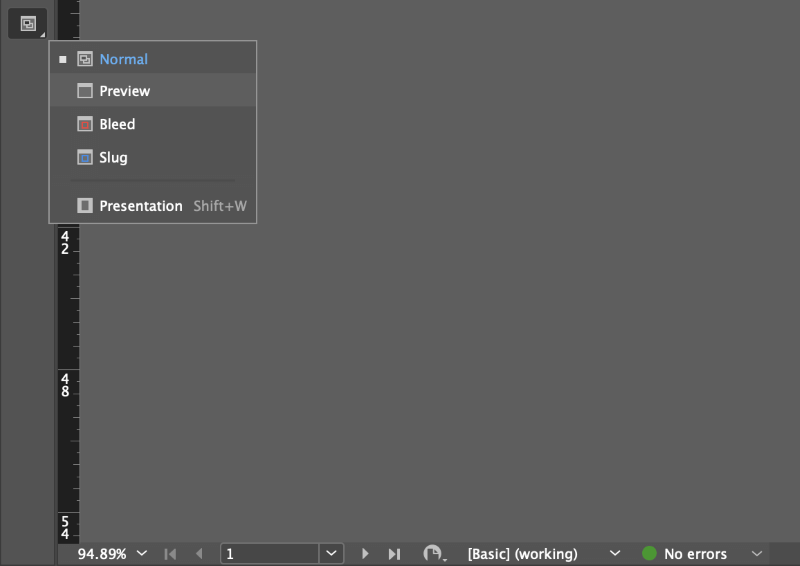
Vi ankaŭ povas ŝanĝi inter Normala kaj Antaŭrigardu reĝimojn uzante la ŝprucmenuon Ekranreĝimo kiu troviĝas tuj sub la ilarkesto (vidu supre). Se tio ne plaĉas al via gusto, vi povas malfermi la menuon Vidi , elekti la submenuon Ekrano-Reĝimo , kaj poste alklaki Antaŭrigardi .
Antaŭrigardo de Sangaj kaj Slug-Areoj en InDesign
Kiel vi verŝajne rimarkisprovante la ŝprucmenuon de ekranreĝimo, ekzistas kelkaj aliaj opcioj por antaŭrigardi vian dokumenton, depende de tio, kion vi volas plenumi.
La tipa Antaŭrigarda ekranreĝimo priskribita supre montras la tondgrandecon de via dokumento sen sangaj aŭ slug areoj, sed ankaŭ eblas vidi antaŭrigardon kiu inkluzivas ilin.
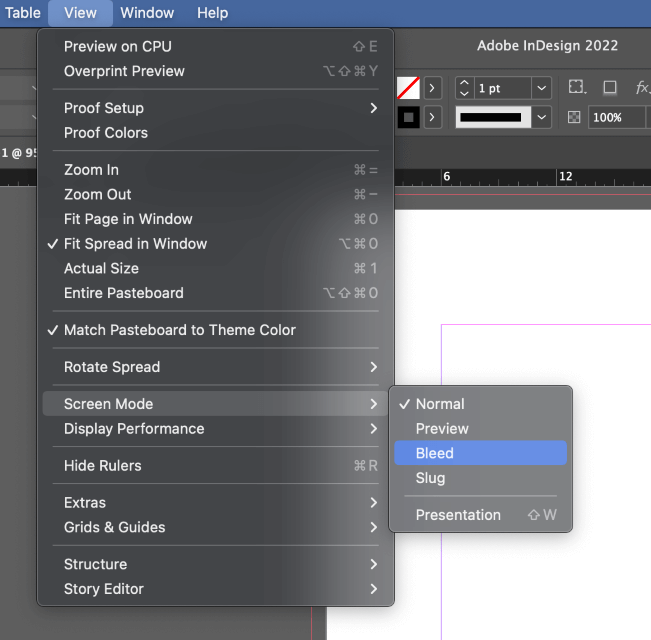
Bedaŭrinde, la oportuna klavkomo ne funkcias por la ekranreĝimoj Bleed kaj Slug , do vi devos elekti ĉi tiujn opciojn permane el unu el la ekranreĝimaj menuoj.
Antaŭrigardo kiel Plenekrana Prezento en InDesign
Se vi volas fari pli brilan prezenton de via laboro por klientkunveno aŭ neatendita halto de kontrolisto ĉe via skribotablo, vi povas vidi antaŭrigardon de via dokumento en tut-ekrana prezenta reĝimo uzante la klavaran ŝparvojon Maj + W .
Vi ankaŭ povas lanĉi la plenekranan prezentan reĝimon uzante la sekcion Ekran-Reĝimon de la Vidi-menuo aŭ uzante la ŝprucmenuon de Ekran-Reĝimo sub la ilokesto, sed ili ĉiuj produktas la saman rezulton.

Ĉi tio kaŝos ĉiujn elementojn de uzantinterfaco de InDesign kaj montros vian dokumenton kiel eble plej grandan. Ĉi tio estas bonega maniero por antaŭrigardi ciferecajn dokumentojn ĉar riĉaj amaskomunikiloj kaj aliaj interagaj elementoj estos facile uzeblaj.
Por eliri tutekranan antaŭrigardan reĝimon, premu la Escape klavon.
Rimarko Pri Montra Rendimento
Kiel ĉiuj scias, komputiloj senĉese plifortiĝas, sed antaŭ ne tiom longe dokumento de InDesign plenigita kun centoj da alt-rezoluciaj bildoj povis malrapidigi komputilon al rampado.
Adobe ekvilibrigis ĉi tion uzante malalt-rezoluciajn antaŭprezentajn bildojn por surekrana ekrano por ke la interfaco sentu sin akra kaj respondema, sed multaj novaj uzantoj de InDesign estis konfuzitaj pro la fakto, ke iliaj alt-rezoluciaj bildoj aspektis malbone surekrane, kvankam ili bone presis.
Eblas ĝustigi la agordon Vidigu Performance en la menuo Vidi por montri bildojn je ilia plena rezolucio, sed ĉi tiu opcio estas nun. ebligita defaŭlte se InDesign detektas, ke via komputilo havas grafikan prilaboran unuon (GPU), kiu kapablas bone manipuli ĝin.
La plej multaj modernaj komputiloj povas fari tion facile kaj devus montri viajn bildojn ĝuste dum redaktado kaj antaŭrigardo.
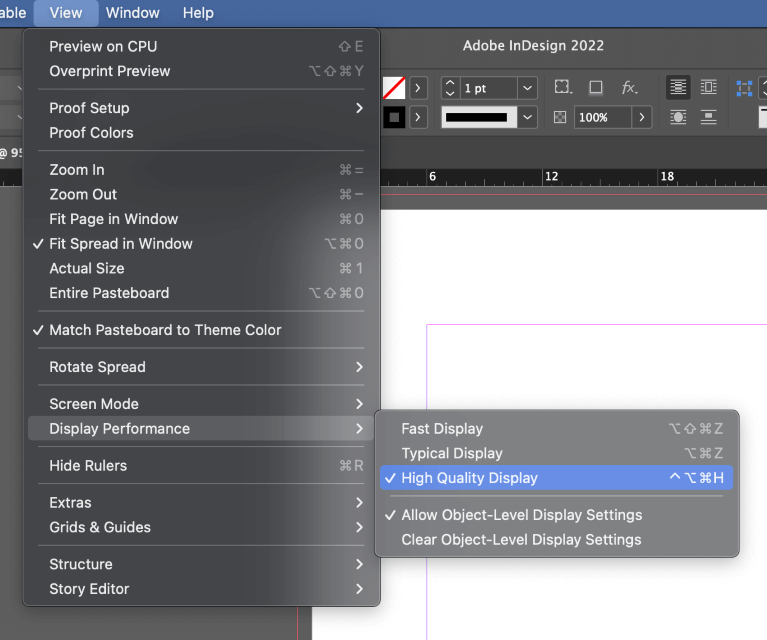
Se vi vidas neklarajn bildojn dum vi laboras kun InDesign, duoble kontrolu vian ekranon. Agordo de rendimento malfermante la menuon Vidi , elektante la submenuon Vidigu Performance kaj alklakante Altkvalitan ekranon .
Alternative, se via komputilo luktas, vi povas malsuprenigi la kvaliton al Tipa aŭ eĉ Rapida por plibonigi rendimenton.
Nur memoru: ĉi tio influas nur kiel bildoj aperas sur ekrano ene de InDesign kaj ne kiel ili aspektos.kiam eksportite aŭ presite!
Fina Vorto
Tio estas preskaŭ ĉio, kion oni devas scii pri kiel antaŭrigardi en InDesign! Estas kelkaj aliaj malsamaj antaŭrigardreĝimoj por kontroli superpresaĵojn kaj kolorpruvadon, sed ili estas tre specialigitaj antaŭrigardreĝimoj, kiuj meritas siajn proprajn lernilojn.
Feliĉa antaŭrigardo!

